Снимките на екрана могат да се окажат наистина полезни, когатотрябва да покажете нещо за това, което се случва с вашия смартфон или таблет, или просто искате да парадирате с настройките си в онлайн портали като XDA-Developers или MyColorScreen. В ранните си дни устройствата с Android изисквали инструменти на трети страни за грабване на екранни снимки, но тъй като ICS можете да го направите с бърза комбинация от бутони, например Power + Volume Down на Nexus устройства (Galaxy Galaxy устройствата на Samsung използват Power + Home за функция от преди ICS пъти). Но какви са полезните снимки на екрана, когато не можете незабавно да ги качите онлайн, за да ги споделяте? Ето къде ShotDrop идва. Приложението използва силата на Dropbox за автоматично качване на екранни снимки в облака в момента, в който са заснети, а също така копира връзката си в клипборда за лесно споделяне.
Опровержение: В духа на пълното разкриване, искаме да споменем тук, че това приложение е разработено от Мохамед Хумаун заедно с член на нашия екип Ауаис Имран.
Докато самото официално приложение Dropbox имавградена възможност за автоматично качване на всичките ви заснети снимки и екранни снимки в неговото облачно хранилище, тя не копира връзката на екранна снимка в клипборда ви, след като е била качена в облака, което означава, че все пак ще трябва да изтеглите ръчно неговата Dropbox връзка, ако искате да я споделите. ShotDrop се грижи за това и работи независимо от официалното приложение Dropbox. Така че, ако сте решили да деактивирате автоматично качване на снимки в приложението Dropbox, но все пак искате тя да бъде активирана само за вашите снимки на екрана или не искате да инсталирате приложението Dropbox на телефона си на първо място, но искате тази функционалност, ShotDrop може да се окаже доста полезен.
Когато стартира за първи път, ShotDropизисква да свържете вашия Dropbox акаунт с него, така че просто докоснете „Свързване с Dropbox“, последвано от предоставяне на имейл и парола, и предоставяне на съответното разрешение. Веднъж свързан, останалото се извършва от самия ShotDrop и просто трябва да седнете и да правите снимки на екрана. Има няколко опции, които можете да конфигурирате в Настройките на приложението и също така лесно да го прекратите от вашия Dropbox акаунт, в случай че искате да преминете към друг акаунт на Dropbox.

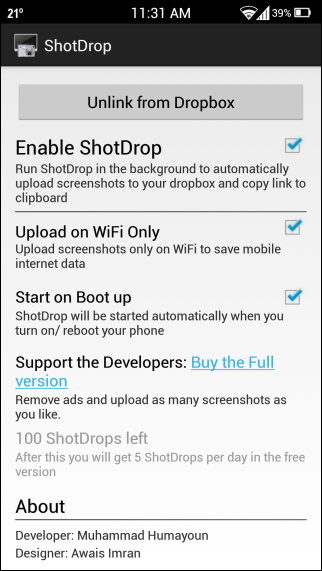
Можете също така временно да деактивирате услугата чрезизползвайки превключвателя „Активиране на Dropbox“. Приложението също така ви дава възможност да качвате екранни снимки само през Wi-Fi, спестявайки всякакви допълнителни разходи за мобилни данни. Освен това можете да превключвате „Стартирай при зареждане нагоре“, опция, която се обяснява доста самостоятелно.
Използването на приложението е мъртво просто; ти простотрябва да го оставите да работи на заден план и той ще свърши своята работа - няма нужда да се занимавате с никакви контроли или настройки. Когато заснемете екрана, ShotDrop започва да го качва във вашия Dropbox акаунт. Той също така показва известие, когато екранната снимка е успешно качена в облака. Всички качени скрийншоти се запазват в папката „Screeshots (ShotDrop)“ във вашия Dropbox.
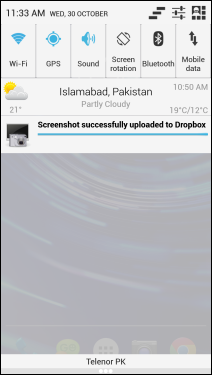
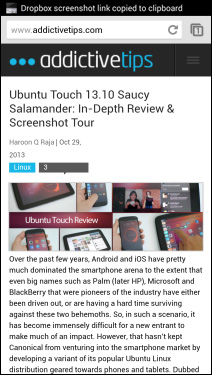
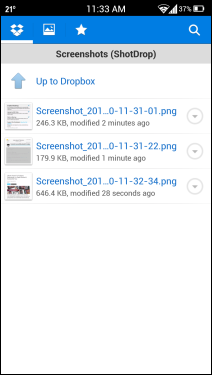
Безплатната версия показва реклами в приложениетои е ограничен до 5 скрийншота на ден, след като сте направили първите си 100 скрийншота. Вариантът (в момента $ 0,99) Pro е без всички тези ограничения.
Инсталиране на ShotDrop безплатно от Play Store (безплатно)
Инсталиране на ShotDrop Pro от Play Store (платен)













Коментари